整轨Ape+Cue刻录CD教程
网上下载无损音乐(APE、FLAC)制作CD教程
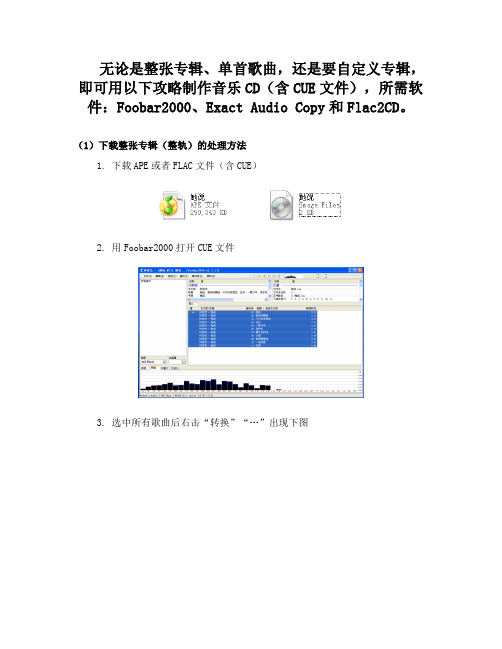
无论是整张专辑、单首歌曲,还是要自定义专辑,即可用以下攻略制作音乐CD(含CUE文件),所需软件:Foobar2000、Exact Audio Copy和Flac2CD。
(1)下载整张专辑(整轨)的处理方法1. 下载APE或者FLAC文件(含CUE)2. 用Foobar2000打开CUE文件3. 选中所有歌曲后右击“转换”“…”出现下图4. 输出格式是flac,目标中输出类型选第一个5. 转换开始6. 看到桌面上都是单首歌曲的flac格式文件则成功(2)制作自己的FLAC专辑(整轨),前提是所需歌曲皆是APE或FLAC的单首歌曲,若不是请按照第一步1. 将要制作专辑的歌曲依次拖入Foobar2000中2. 进行信息改动“歌曲右击属性”(注意音轨号要按顺序且不可重复,合计音轨要写音轨总数)3. 选中所有歌曲后右击“转换”“…”出现下图4. 输出格式是flac,目标中输出类型选第三个5. 点击转换直到转换完成6. 再次选中所有歌曲后右击“转换”“…”出现下图7. 输出格式是WAV,目标中输出类型选第三个8. 点击转换直到转换完成9. 看到桌面上有Image.wav和Image.flac就成功!(3)制作自己的专辑(整轨)的CUE文件1. 打开Exact Audio Copy2. 选择Exact Audio Copy工具处理WAV文件Image打开3. 出现如下图4. 选CUE目录文件创建新的CUE目录文件5. 关闭后,选CUE目录文件生成CUE目录文件6. 关闭后,选CUE目录文件保存CUE目录文件(注意文件名一定要和flac 文件相同一般是Image)7. 退出Exact Audio Copy8. 在桌面上看到Image.CUE文件即为成功!9. 用写字板打开Image.CUE文件10. 把开头改为如下内容(分别代表艺术家,歌曲集,编码,备注,文件地址)PERFORMER "林俊杰"TITLE "她说"REM DISCID 990ABD0BREM COMMENT "刘冬"FILE "Image.flac" WAVE注:文件地址一定要是FLAC和CUE名字相同,且在同一目录下11. 给每首歌加上歌名(TITLE "XXXX")TRACK 01 AUDIOTITLE "她说"INDEX 01 00:00:0012. 然后用Foobar2000打开CUE文件,看到如下图播放同时查看时间是否有问题,有问题则在写字板里修改INDEX 01(开始播放时间)保存后再查看,直到所有时间和歌曲吻合!这样CUE文件就做成了!缺少歌曲的开始播放时间计算方法:上首歌的开始播放时间加上当前歌曲已经播放时间!(4)刻录自己的音乐专辑1. 用Flac2CD打开FLAC文件2. 核对最后一首歌的时间是否和Foobar2000中最后一首时间相同3. 若差别较大则说明超出CD空间或时间,这时需要返回第二步对歌曲数量进行调整;若差别不大或没差别则点击烧录即可!注:时间为负则表明大量超过。
如何把无损音乐刻录成CD
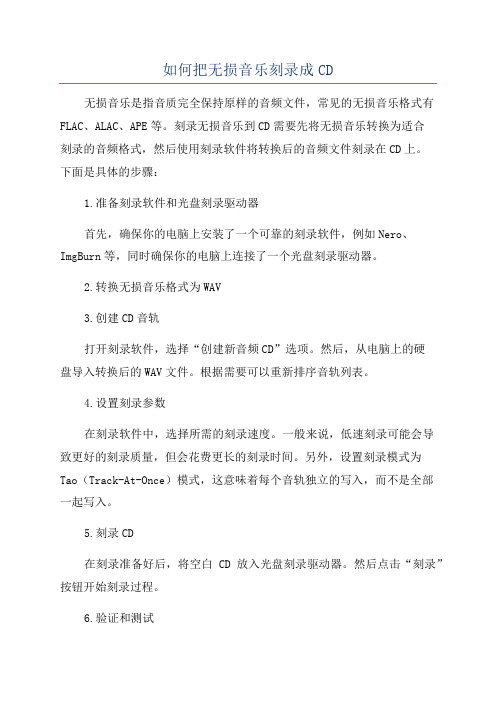
如何把无损音乐刻录成CD无损音乐是指音质完全保持原样的音频文件,常见的无损音乐格式有FLAC、ALAC、APE等。
刻录无损音乐到CD需要先将无损音乐转换为适合刻录的音频格式,然后使用刻录软件将转换后的音频文件刻录在CD上。
下面是具体的步骤:1.准备刻录软件和光盘刻录驱动器首先,确保你的电脑上安装了一个可靠的刻录软件,例如Nero、ImgBurn等,同时确保你的电脑上连接了一个光盘刻录驱动器。
2.转换无损音乐格式为WAV3.创建CD音轨打开刻录软件,选择“创建新音频CD”选项。
然后,从电脑上的硬盘导入转换后的WAV文件。
根据需要可以重新排序音轨列表。
4.设置刻录参数在刻录软件中,选择所需的刻录速度。
一般来说,低速刻录可能会导致更好的刻录质量,但会花费更长的刻录时间。
另外,设置刻录模式为Tao(Track-At-Once)模式,这意味着每个音轨独立的写入,而不是全部一起写入。
5.刻录CD在刻录准备好后,将空白CD放入光盘刻录驱动器。
然后点击“刻录”按钮开始刻录过程。
6.验证和测试刻录完成后,刻录软件通常会提供验证选项,即比较刻录后的数据和原始数据是否相同。
如果验证成功,说明刻录的无损音乐CD质量是可靠的。
在刻录软件中也可以选择测试刻录的结果,即播放刻录后的CD,检查是否有任何错误或畸变的声音。
需要注意的是,无损音乐文件相对较大,一张标准的CD容量为700MB,所以在刻录时要确保刻录软件和刻录驱动器都支持超过700MB的容量,以避免音频文件无法完全刻录在CD上的情况发生。
总结:将无损音乐刻录成CD需要进行格式转换和刻录操作,首先将无损音乐转换为WAV格式,然后使用刻录软件将转换后的音频文件刻录在CD上。
刻录过程中需要注意刻录速度、刻录模式以及光盘容量等因素,以确保刻录质量。
刻录完成后,进行验证和测试,确认刻录的无损音乐CD没有任何错误或畸变的声音。
最简便APE和flac无损音频压缩刻录CD的教程
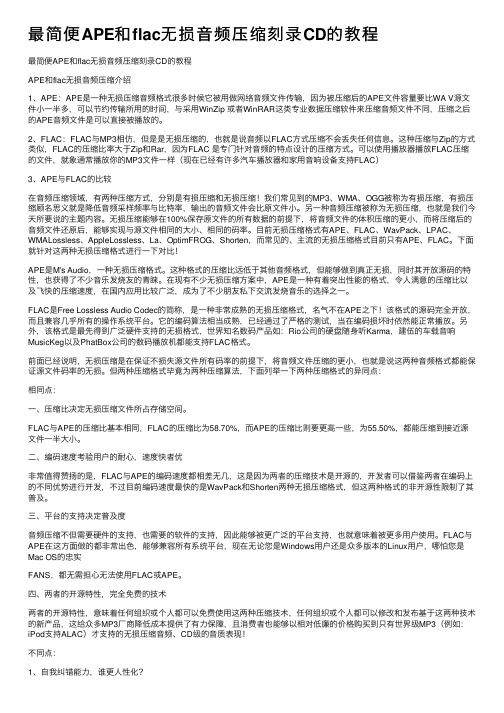
最简便APE和flac⽆损⾳频压缩刻录CD的教程最简便APE和flac⽆损⾳频压缩刻录CD的教程APE和flac⽆损⾳频压缩介绍1、APE:APE是⼀种⽆损压缩⾳频格式很多时候它被⽤做⽹络⾳频⽂件传输,因为被压缩后的APE⽂件容量要⽐WA V源⽂件⼩⼀半多,可以节约传输所⽤的时间,与采⽤WinZip 或者WinRAR这类专业数据压缩软件来压缩⾳频⽂件不同,压缩之后的APE⾳频⽂件是可以直接被播放的。
2、FLAC:FLAC与MP3相仿,但是是⽆损压缩的,也就是说⾳频以FLAC⽅式压缩不会丢失任何信息。
这种压缩与Zip的⽅式类似,FLAC的压缩⽐率⼤于Zip和Rar,因为FLAC 是专门针对⾳频的特点设计的压缩⽅式。
可以使⽤播放器播放FLAC压缩的⽂件,就象通常播放你的MP3⽂件⼀样(现在已经有许多汽车播放器和家⽤⾳响设备⽀持FLAC)3、APE与FLAC的⽐较在⾳频压缩领域,有两种压缩⽅式,分别是有损压缩和⽆损压缩!我们常见到的MP3、WMA、OGG被称为有损压缩,有损压缩顾名思义就是降低⾳频采样频率与⽐特率,输出的⾳频⽂件会⽐原⽂件⼩。
另⼀种⾳频压缩被称为⽆损压缩,也就是我们今天所要说的主题内容。
⽆损压缩能够在100%保存原⽂件的所有数据的前提下,将⾳频⽂件的体积压缩的更⼩,⽽将压缩后的⾳频⽂件还原后,能够实现与源⽂件相同的⼤⼩、相同的码率。
⽬前⽆损压缩格式有APE、FLAC、WavPack、LPAC、WMALossless、AppleLossless、La、OptimFROG、Shorten,⽽常见的、主流的⽆损压缩格式⽬前只有APE、FLAC。
下⾯就针对这两种⽆损压缩格式进⾏⼀下对⽐!APE是M's Audio,⼀种⽆损压缩格式。
这种格式的压缩⽐远低于其他⾳频格式,但能够做到真正⽆损,同时其开放源码的特性,也获得了不少⾳乐发烧友的青睐。
在现有不少⽆损压缩⽅案中,APE是⼀种有着突出性能的格式,令⼈满意的压缩⽐以及飞快的压缩速度,在国内应⽤⽐较⼴泛,成为了不少朋友私下交流发烧⾳乐的选择之⼀。
【图】跟各位分享一个ape、flac无损音乐格式刻录为CD光盘的简单方法

【图】跟各位分享一个ape、flac无损音乐格式刻录为CD光盘的简单方法前一阵子发帖请教如何2013款尊享如何使用USB播放无损音乐,最后得出的结果竟然是2013款的尊享没这个功能,即使转换为WAV 也是无法播放。
相信很多朋友不是太满意MP3的效果,即使是320K 的效果也没有CD好。
那如何用无损格式比如ape和flac来刻录CD呢,以前的方法是先转换为WAV然后再刻录,有点麻烦。
我找到了另外一个办法:那就是ImgBurn这个免费刻录工具。
ImgBurn是一款体积小巧功能强大的免费刻录软件,相信也有不少朋友在使用。
介绍一下ImgBurn将APE和FLAC刻录成音乐CD的方法。
相比先转换再刻录的方法,用ImgBurn更方便。
官方免费地址:/index.php?act=download中文语言包:/translations/chinese_prc.zip启动ImgBurn,T ools——Settings——General选项卡——Language 选择中文(中国),ok后变成中文。
要将APE和FLAC刻录成音乐CD,必须先安装解码器。
APE解码器Monkey's Audio,下载地址:/download.htmlFLAC解码器madFLAC,下载地址:/download/madFLAC.htm,解开压缩包后双击install.bat安装。
一些解码器合集像K-Lite Codec Pack可能会包含madFLAC。
刻录音乐CD:启动ImgBurn,选择刻录镜像至光盘模式,打开APE或者FLAC 的CUE文件,设置刻录速度(建议1X—2X低速刻录),点刻录,接着会解析APE或者FLAC音乐文件,然后进行刻录,在验证成功后会响起欢快的音乐声。
刻录分轨压缩没有CUE文件的APE和FLAC:工具——生成CUE文件,依次添加APE和FLAC,点确定生成CUE文件。
有了CUE文件就可以按照上面的方法刻录CD了。
网上下载无损音乐(APE、FLAC)制作CD教程
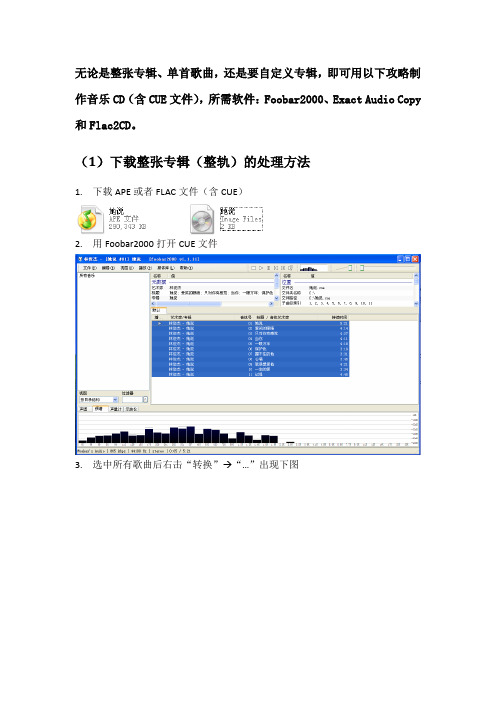
无论是整张专辑、单首歌曲,还是要自定义专辑,即可用以下攻略制作音乐CD(含CUE文件),所需软件:Foobar2000、Exact Audio Copy 和Flac2CD。
(1)下载整张专辑(整轨)的处理方法1.下载APE或者FLAC文件(含CUE)2.用Foobar2000打开CUE文件3.选中所有歌曲后右击“转换” “…”出现下图4.输出格式是flac,目标中输出类型选第一个5.转换开始6.看到桌面上都是单首歌曲的flac格式文件则成功(2)制作自己的FLAC专辑(整轨),前提是所需歌曲皆是APE或FLAC的单首歌曲,若不是请按照第一步1.将要制作专辑的歌曲依次拖入Foobar2000中2.进行信息改动“歌曲右击属性”(注意音轨号要按顺序且不可重复,合计音轨要写音轨总数)3.选中所有歌曲后右击“转换” “…”出现下图4.输出格式是flac,目标中输出类型选第三个5.点击转换直到转换完成6.再次选中所有歌曲后右击“转换” “…”出现下图7.输出格式是WAV,目标中输出类型选第三个8.点击转换直到转换完成9.看到桌面上有Image.wav和Image.flac就成功!(3)制作自己的专辑(整轨)的CUE文件1.打开Exact Audio Copy2.选择Exact Audio Copy→工具→处理WAV文件→Image→打开3.出现如下图4.选CUE目录文件 创建新的CUE目录文件5.关闭后,选CUE目录文件→生成CUE目录文件6.关闭后,选CUE目录文件→保存CUE目录文件(注意文件名一定要和flac文件相同一般是Image)7.退出Exact Audio Copy8.在桌面上看到Image.CUE文件即为成功!9.用写字板打开Image.CUE文件10.把开头改为如下内容(分别代表艺术家,歌曲集,编码,备注,文件地址)PERFORMER "林俊杰"TITLE "她说"REM DISCID 990ABD0BREM COMMENT "刘冬"FILE "Image.flac" WAVE注:文件地址一定要是FLAC和CUE名字相同,且在同一目录下11.给每首歌加上歌名(TITLE "XXXX")TRACK 01 AUDIOTITLE "她说"INDEX 01 00:00:0012.然后用Foobar2000打开CUE文件,看到如下图播放同时查看时间是否有问题,有问题则在写字板里修改INDEX 01(开始播放时间)保存后再查看,直到所有时间和歌曲吻合!这样CUE文件就做成了!缺少歌曲的开始播放时间计算方法:上首歌的开始播放时间加上当前歌曲已经播放时间!(4)刻录自己的音乐专辑1.用Flac2CD打开FLAC文件2.核对最后一首歌的时间是否和Foobar2000中最后一首时间相同3.若差别较大则说明超出CD空间或时间,这时需要返回第二步对歌曲数量进行调整;若差别不大或没差别则点击烧录即可!注:时间为负则表明大量超过。
把ape文件刻录cd最好的方法(转)

把ape文件刻录cd最好的方法(转)我们经常在一些网站提供的发烧天碟里面看到一种扩展名为APE 的文件。
你尽可以下载APE格式的文件再把它刻录成CD,这样你就可以在你的CD唱机上倾听天籁之音了,下面将就此种文件做一简要讲解:一般下载一个APE格式的文件都会伴随着一个CUE格式的文件。
APE是目前流行的数字音乐文件格式之一。
APE格式采用无损压缩。
何谓无损压缩?庞大的WAV音频文件可以通过Monkey's Audio 这个软件进行“瘦身”压缩为APE。
很时候它被用做网络音频文件传输,因为被压缩后的APE文件容量要比WAV源文件小一半多,可以节约传输所用的时间。
更重要的是,通过Monkey's Audio解压缩还原以后得到的WAV文件可以做到与压缩前的源文件完全一致。
所以APE被誉为“无损音频压缩格式”,Monkey's Audio被誉为“无损音频压缩软件”。
因此在音质不降低的前提下,大小压缩到WAV文件的一半,因此在音质上相对于MP3有着很大的优点。
此外APE格式还提供实时音频解码。
APE一般用APE的文件扩展名,有时也采用MAC的扩展名。
CUE是它整盘压缩产生的一种信息记录文件,里面记录的就是这张碟各音轨起始时间等信息。
用文本编辑软件可以打开这个cue文件,内容与下面的相似:PERformER "Matthew Lien"TITLE "Bleeding Wolves"FILE "CDImage.ape" WAVE这里即是对应的ape文件名,默认是同一目录。
APE格式的文件的播放工具:foobar2000、Winamp、千千静听APE格式的文件的转换和刻录:一、用Nero直接将APE文件刻录成音乐CD用Nero直接将APE文件刻录成音乐CD需要安装一个插件。
软件名称:APE plugin for Nero Burning ROM 1.0.0.37安装了ape plugin for nero,就可以像用wav、mp3刻cd一样,直接在nero里拖放就可以了。
APE+CUE刻录无损音乐教程
如何刻录无损APE
Foobar 2000软件(推荐使用汉化版方便操作)、foobar2000是不支持ape读取的,你要安装个插件包
后面选择根据自己喜好增减。
Audio CD Writer(内嵌式刻录Cd插件)
/components插件下载地址
下载完成后文件
把扩展名改成RAR
解压出来里面的文件
复制到X:\ Program Files\Foobar2000\components下才可以使用程序下只让DLL文件这个程序是不认的fb2k-component
准备好这些有可以出现
点击鼠标右键选择属性
进入Foobar2000后找到所需要的文件
一般会选择CUE
会出现
选择了CDImage.ape
发现是个单个文件没有分开
这样情况下选住文件单击右键选择>工具>编辑CUE
下载的文件里一般都会有CUE音轨文件可以选择载入就可以了
确定OK 搞定,重新打开原来的CDImage.ape
这样的情况就可以刻录分轨的CD了先全部选择
点击OK等的刻录光驱出碟的时候就可以欣赏完美的音乐了。
感谢大家学习。
制作人:画竹听雨。
整轨APE刻录为CD
整轨APE刻录为CDAPE还原高品质CD需要用到的软件是Exact Audio Copy(简称EAC)。
这是一款目前最为优秀的音频处理软件,不但具有多次读取数据并且保证数据正确性的能力,支持ATAPI及SCSI光驱,能播放CD唱片,也能连上Internet播放CD等等诸多优点。
只要经过适当设置,其制作出的CD镜像,完全能够实现在数字层面上与原版CD完全一样。
1/用Monkey解压APE文件;2/运行EAC,软件将自动激活配置向导,帮助您配置EAC的选项。
其中有几个必要选项是必须在事前设置好的。
第一,您要在配置向导中选择好准备用于读取或写入音源的光盘驱动器,如图1所示,特别是对于多光驱用户,此步非常关键,推荐选择刻录机。
图13/进入下一步,向导将让您选择是重视速度还是需要高精度的音乐品质,选择以后,在光盘驱动器内放入CD并单击“下一步”按钮,向导将自动检测光盘驱动器的品质。
检测的内容包括光盘驱动器是否具有精确流(Accurate Stream)特性、是否具有缓冲(Cache)音频数据的能力、是否支持C2级错误检测,这三项对EAC正确抓取数据及还原CD影响相当大。
图2完成检验后,向导还将让您选择是否需要安装外部MP3编码器、输入用于查询Freedb数据库的电子邮件地址,根据自身情况做出选择后,即完成了全部配置工作。
开始还原在还原CD前请先准备好所要还原APE的CUE文件,CUE文件记载着原始CD各音轨的起始时间信息,还原时必须保证这些信息正确无误,才能够100%地还原母碟音质。
如果你下载到的APE不附带CUE文件,就一定要先创建CUE文件。
在整张CD保存为单一APE文件时可以通过EAC上的“操作→抓取映像和创建CUE Sheet文件”命令来创建;在每首歌曲独立保存为单一APE文件时,则可以通过“操作→创建CUE Sheet文件”中的“多个带已校正间隙WAV文件”来创建标准的CUE文件。
标准CUE 文件除了能供EAC和Nero等大部分刻录软件调用。
教您如何用网上下载的APE无损音频刻录高品质CD
教您如何用网上下载的APE无损音频刻录高品质CD在论坛上混了一段时间,发现大家都喜欢将自己的心得体会跟大家分享,其乐融融。
本人比较喜欢听歌,经常流连在各个音乐论坛,因此车上的音乐全部都是自己刻录的。
不过独乐乐不入众乐乐,好音乐要大家一起分享,从今天开始,本人将以【天籁之音】为主题,争取每天发一首或是一整轨APE无损音乐,如果觉得喜欢,大家可以下载下来刻盘,放在车上听,这种无损音乐大多是由正版CD拷贝出来的,可以说,跟原版CD音质无异。
工欲善其事,必先利其器,现在就先教大家如何用下载的APE格式文件刻录光盘。
APE是一种音频CD无损压缩格式。
推荐用千千静听、暴风影音来播放这类歌曲,当然,要用新一点的版本。
CUE文件里面则是记录这整轨音频里面每首歌曲的具体信息。
网上下载的APE有多种情况,为了令教程尽量简洁易懂,本人以后发布APE会统一采取两种情况,一种是由一个很大的.ape 和.cue 文件组成,这种情况的APE往往都是整轨音乐,也就是一整张光盘拷贝上来的,里面有10~20首不定的歌曲。
情况见下图:还有一种则是单曲,由单独的APE文件组成。
见下图:如果你只能看见文件名,看不见后缀,可以打开“我的电脑”,在最上面有文件\编辑\查看\收藏\工具,点击“工具”,选择“文件夹选项”,点开后可以选择“查看”选项,将“隐藏已知文件类型的拓展名”前面的小勾去掉即可。
熟悉之后就要开始准备工作,你必须准备好以下两个软件:1、foobar2000 0.9.6 Final 汉化版——格式换转及歌曲试听软件,直接解压即可使用附个天空软件站的下载地址:/soft/11066.html 2、Nero-8.3.6.0_chs_trial——刻录软件,你也可用WINDOWS自带的刻录软件来刻录,个人建议用NERO。
这个版本的NERO我觉得大小合适,软件本身占用系统资源不多,推荐一下,下载地势是:/utility/cdr/detail-527.htmlNERO安装序列号:1K22-1867-0795-66M4-5375-6422-XA93 注意:NERO安装后的默认语言为英文,安装好后可自己设置为中文。
用Nero将WAV、flac、APE+CUE及其他无损文件刻录成CD音乐光盘的图文教程
用Nero将WAV、flac、APE+CUE及其他无损文件刻录成CD音乐光盘的图文教程“如何用Nero将WAV(APE)+CUE及其他无损文件刻录成CD 音乐光盘”搜索到的方法有很多,看到那些方法都非常麻烦,操作起来不方便。
我根据自己摸索,做了一个简单易懂的图文教程,拿出来跟大家分享一下。
先了解一下常见无损资源的几种格式(注:*.MDS是MEDIA DESCRIPT OR 镜像文件,用Alcohol 120%软件制作;*.ccd是CloneCD的镜像;*.nrg是NERO的镜像):说明:下面的“ ?”号代表文件名(1) ?.APE + ?.CUE 文件一个APE或多个APE(2) ?.WAV + ?. CUE 文件一个WAV或多个WAV(3) ?.NRG 文件(4) ?.ISO +?.CUE 文件(5) ?.CDR文件(6) ?.IMG + ?. CCD + SUB 文件(7) ?.MDS + ?.MDF 文件(8) ?.BIN + ?.CUE + ?.SUB文件[注:这里以NERO8为例加以说明]:★★请注意,CUE文件和flac、ape、wav文件名不要用中文,否则提示错误★★例:我这里以"非听勿扰·极致男声"[WAV+CUE]为例加以说明:原来是:非听勿扰·极致男声.cue 修改为:CDImage.cue原来是:非听勿扰·极致男声.wav 修改为:CDImage.wav与此同时:[CDImage.cue]文件用记事本打开就可以修改步骤:鼠标右击CDImage.cue文件---选择打开方式----再选择记事本就可以打开修改了。
还是不会的朋友直接改CDImage.cue的后缀名,把cue改成txt就可以直接双击打开了,改好后再改回cue后缀例:原来是(后面的歌名部分省略):REM DATE 2011TITLE "非听勿扰·极致男声 DSD"FILE "非听勿扰·极致男声.wav" WAVETRACK 01 AUDIOTITLE "陪我看日出(小刚)"FLAGS DCPINDEX 01 00:00:00TRACK 02 AUDIOTITLE "走天涯(董瑞)"FLAGS DCPINDEX 01 04:15:41修改为[红色部分]:REM DATE 2011TITLE "非听勿扰·极致男声 DSD"FILE "CDImage.wav" WAVETRACK 01 AUDIOTITLE "陪我看日出(小刚)"FLAGS DCPINDEX 01 00:00:00TRACK 02 AUDIOTITLE "走天涯(董瑞)"FLAGS DCPINDEX 01 04:15:41改好后测试一下cue是不是可以播放相关文件【注意:不管有无CUE文件的APE、flac刻录,nero8都需要下载 [APE插件“nxMyAPE.dll”、flac插件“nxMyFLA.dll”]】安装插件的方法:为了不损音乐质量,很多音乐爱好者都想把APE或FLAC格式的音乐直接刻录到CD碟片,网上也介绍了很多种方法,其实都行,但有些较为麻烦。
- 1、下载文档前请自行甄别文档内容的完整性,平台不提供额外的编辑、内容补充、找答案等附加服务。
- 2、"仅部分预览"的文档,不可在线预览部分如存在完整性等问题,可反馈申请退款(可完整预览的文档不适用该条件!)。
- 3、如文档侵犯您的权益,请联系客服反馈,我们会尽快为您处理(人工客服工作时间:9:00-18:30)。
整轨Ape+Cue刻录CD教程
(直接用nero刻录ape或者flac)
http://www.6666.so/article/teach/nero-ape-flac.htm
由于手头有很多不错的Ape音乐,不忍心删除,于是乎,买了几张啄木鸟的黑胶音乐碟…进行音乐刻录~想想的确是这样子的~一张正版发烧音乐的价格可是上百元的高价…网络资源的丰富….不得不感慨感慨…
以下是我刻录的光盘(啄木鸟黑胶音乐盘),拍了几张~
以下开始我的演示:第二页[pagebreak]
首先我们的音频源,
由于网上下载的很多整轨ape是附带cue的,如下:
因此第一步需要将ape还原成wav,这里采用Monkey's Audio 4.05(版本无所谓),将工作模式改为解压缩(Decompress):
然后点击添加(Add Files)
再之后点击一下Decompress即可完成解压缩~
[pagebreak]
第二步是对cue文件进行修改:
用记事本打开cue文件,然后将file“”引号之间的路径改成转换完成的*.wav~
PS:请务必将wav文件改成英文,在cue文件也填写相同的英文名,否则有些刻录软件无法识别~ [pagebreak]
第三部是刻录:
这里我用的是:Nero Burning ROM,很多光驱会附带的!!
点击打开,选择cue文件,
然后在刻录界面设置如下参数:
这里面说明几点:
1.模拟的勾建议打上,当然如果你实在不愿意的话不用打钩,直接刻录~
2.写入速度请不要设置太快~
之后点击刻录即可~
包装一下就有一张极品音乐光盘了,如果做成光雕盘,送给朋友可是一份很不错的礼物。
